Podobne ako iné moderné webové prehliadače, aj prehliadač Google Chrome podporuje súbory PDF z krabice. To umožňuje používateľom prehliadača Chrome otvárať a prezerať súbory PDF v prehliadači bez nutnosti otvárať súbor PDF iným programom.
V predvolenom nastavení prehliadač Google Chrome automaticky otvorí súbory PDF. Aj keď je to užitočné, problémom je, že prehliadač Chrome neukladá súbory PDF do počítača.

Stručne povedané, prehliadač Chrome namiesto preberania súborov PDF otvára súbory PDF. Ak potrebujete stiahnuť súbor PDF alebo uložiť prevzatý súbor PDF, toto predvolené nastavenie pre vás nebude fungovať!
Ďalším problémom je, že vstavaný čítač PDF v prehliadači Chrome neponúka funkcie, ktoré by ste mohli nájsť v softvéri na čítanie PDF od iných výrobcov.
Keďže čítačka prehliadačov Chrome nemá rozšírené funkcie a prehliadač Chrome neukladá súbory PDF, mnohí používatelia chcú zakázať čítačku PDF v prehliadači Chrome a zastaviť automatické otváranie súborov PDF prehliadačom Chrome po stiahnutí.
Ak tiež chcete prinútiť prehliadač Chrome stiahnuť súbory PDF namiesto ich automatického otvorenia, môžete prehliadač Chrome nakonfigurovať tak, aby prestal automaticky otvárať súbory PDF a sťahovať súbory PDF do počítača.
Zastavte automatické otváranie súborov PDF v systéme Windows 10
Krok 1: Otvorte prehliadač Chrome. Na paneli s adresou zadajte príkaz chrome: // settings / a potom stlačením klávesu Enter otvorte stránku s nastaveniami prehliadača Chrome.
Krok 2: Posúvaním nadol na stránke Nastavenia a kliknutím na položku Rozšírené zobrazíte skryté nastavenia a možnosti.
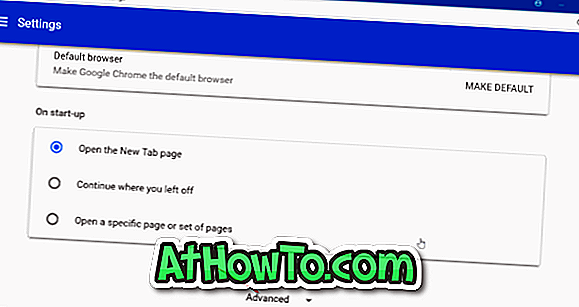
Krok 3: V časti Ochrana osobných údajov a zabezpečenia sa zobrazí Nastavenia obsahu. Kliknite na možnosť Nastavenia obsahu . Táto akcia otvorí stránku Nastavenia obsahu.
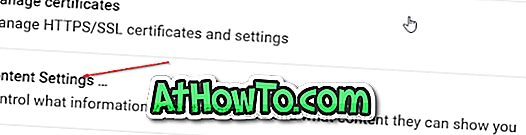
Krok 4: Kliknite na položku Dokumenty PDF . Zapnite možnosť Prevziať súbory PDF namiesto automatického otvárania v prehliadači Chrome a zastavte prehliadač Chrome z automatického otvorenia súborov PDF.
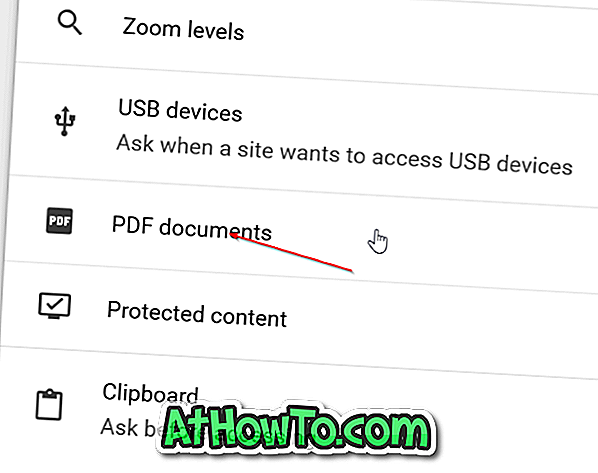

Ako už bolo povedané, vypnutie tejto funkcie donúti Chrome stiahnuť súbor PDF do vášho PC, ale súbor PDF sa neotvorí.
Teraz, keď ste zastavili automatické otváranie súborov PDF v prehliadači Chrome, možno budete chcieť zmeniť aj predvolenú čítačku PDF v systéme Windows 10.
Ako vypnúť PDF Reader v Microsoft Edge v článku Windows 10 by vás mohlo zaujímať.














